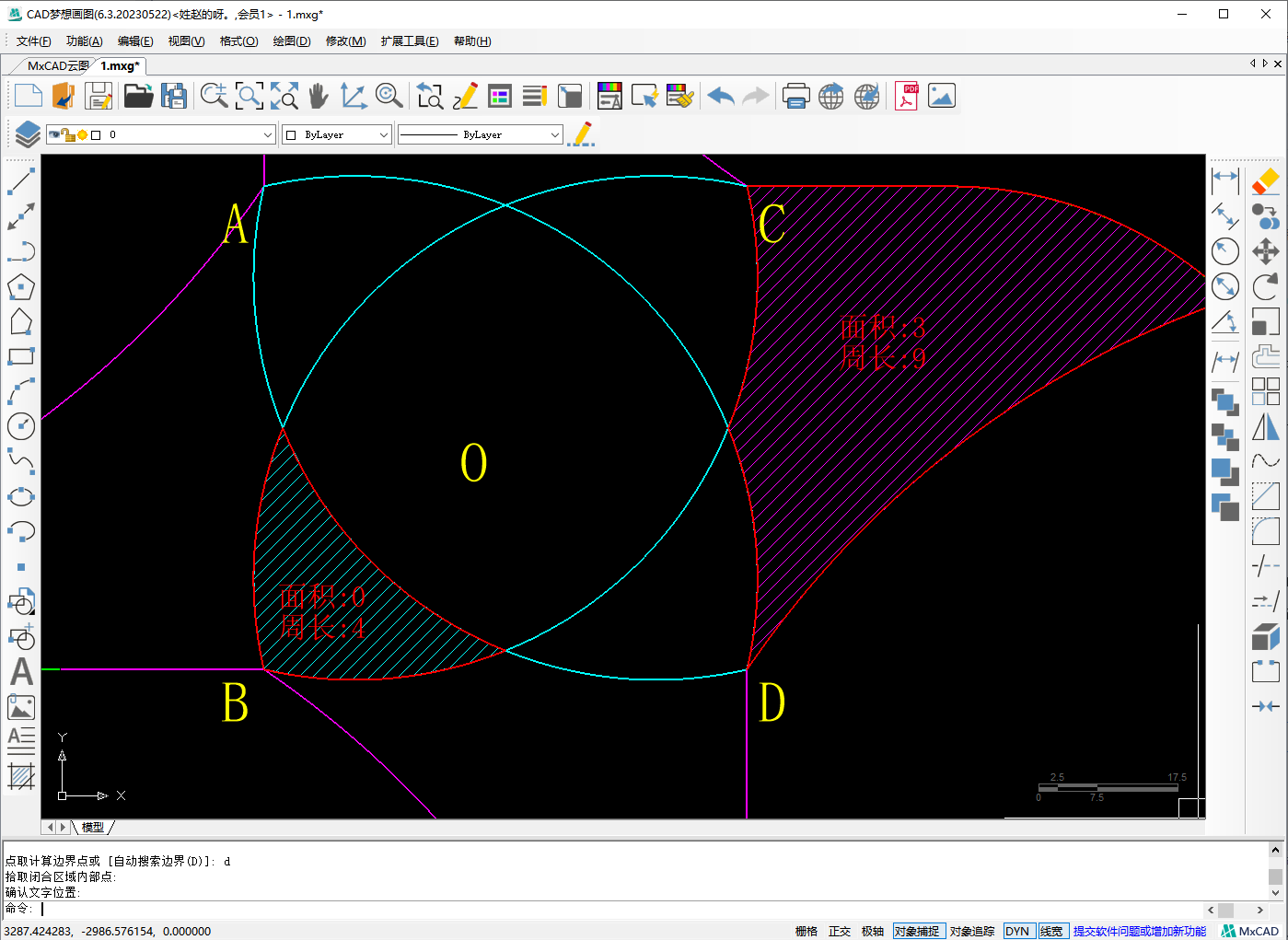这个CAD图形中填充部分的面积是多少呢?在测量面积之前呢需要先把这个CAD图形绘制出来,找到填充的部分,再使用面积功能进行测量。
目标图形
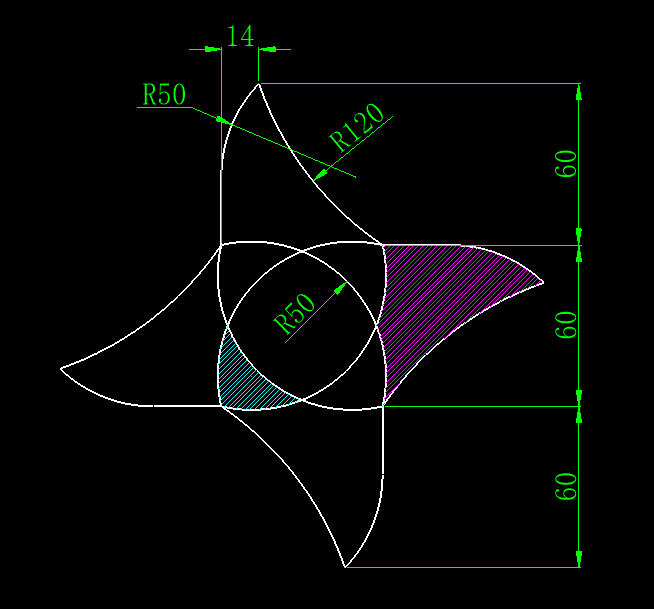
操作步骤
1.先使用CAD矩形命令画一个长宽都为60的矩形ABCD,使用分解命令进行分解
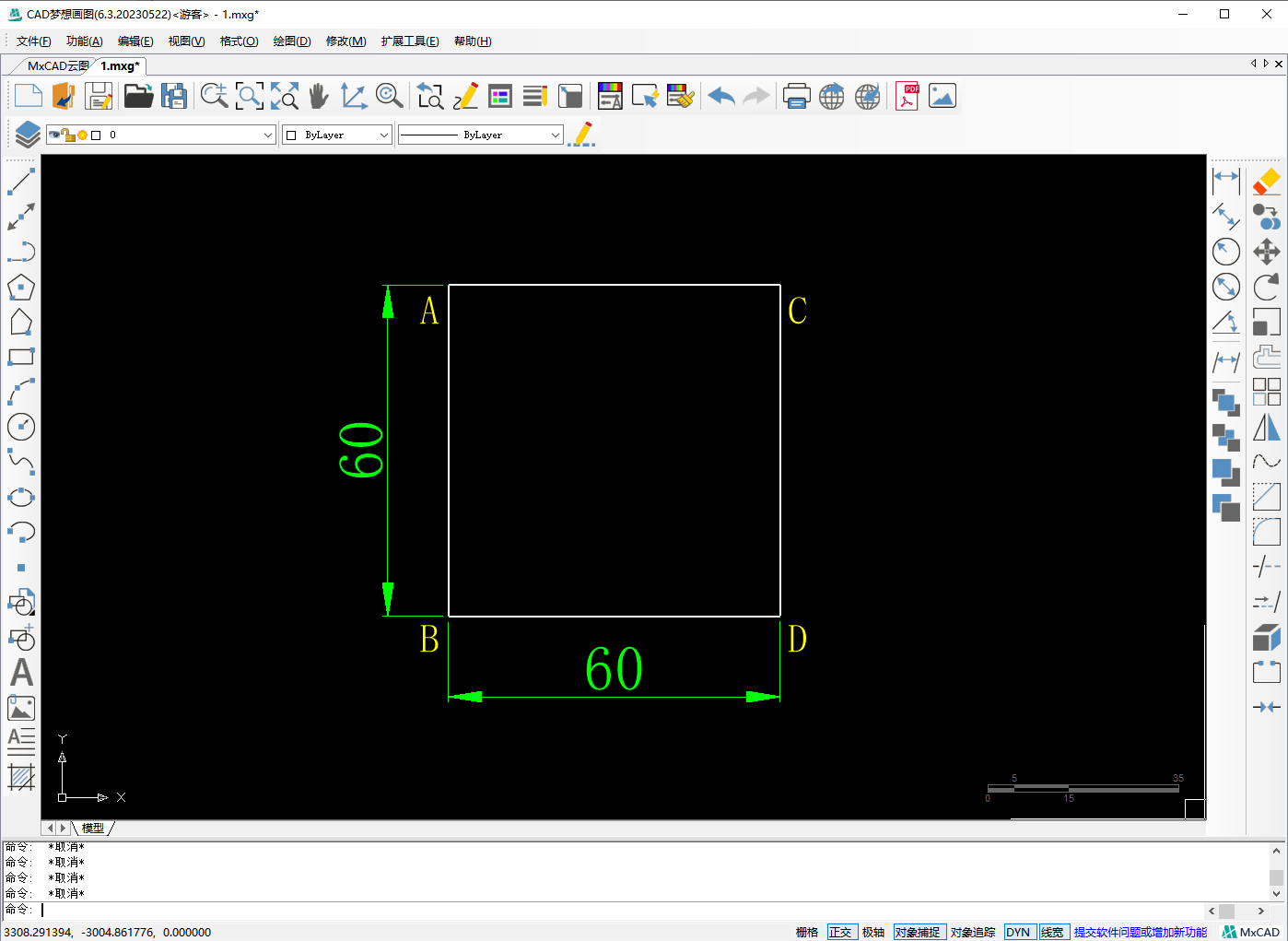
2.用CAD直线命令以A点为起点往上画一条直线AE,将线段AE往右偏移14个单位,将线段AC往上偏移60个单位,两者相交F点
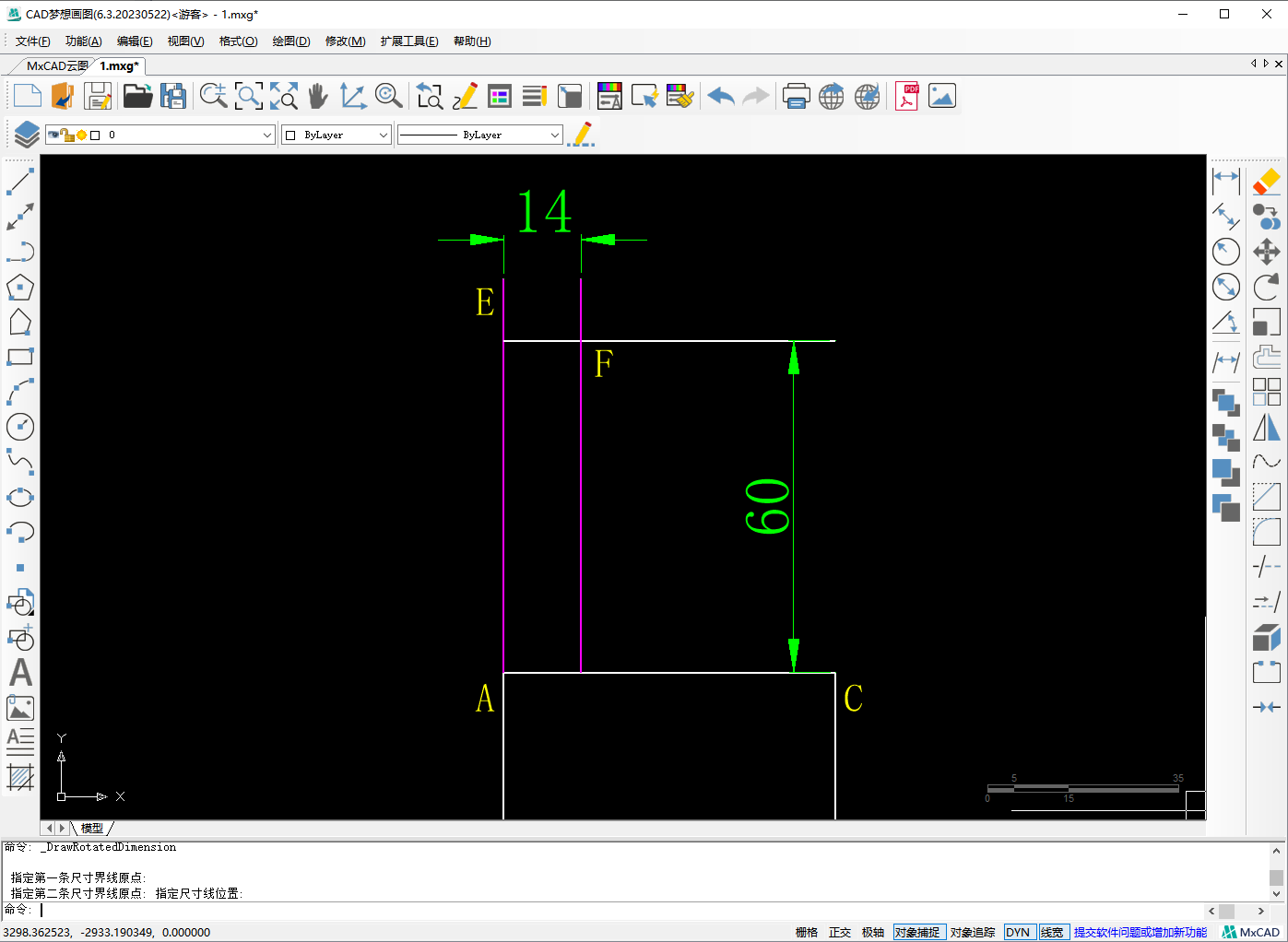
3.以交点F为圆心画半径50的圆,将线段AE再往右偏移50个单位与圆相交G点
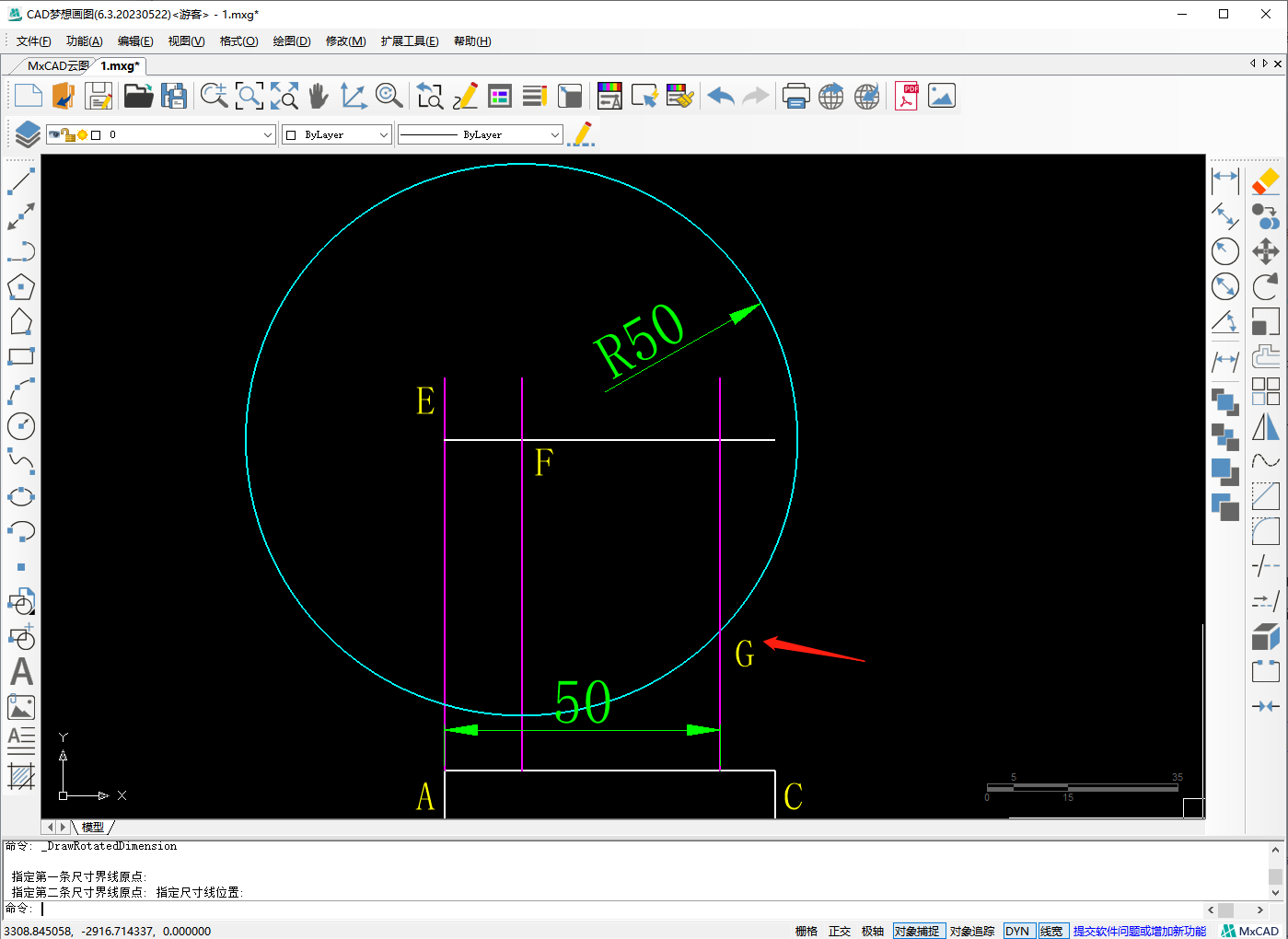
4.再以G点为圆心画半径50的圆
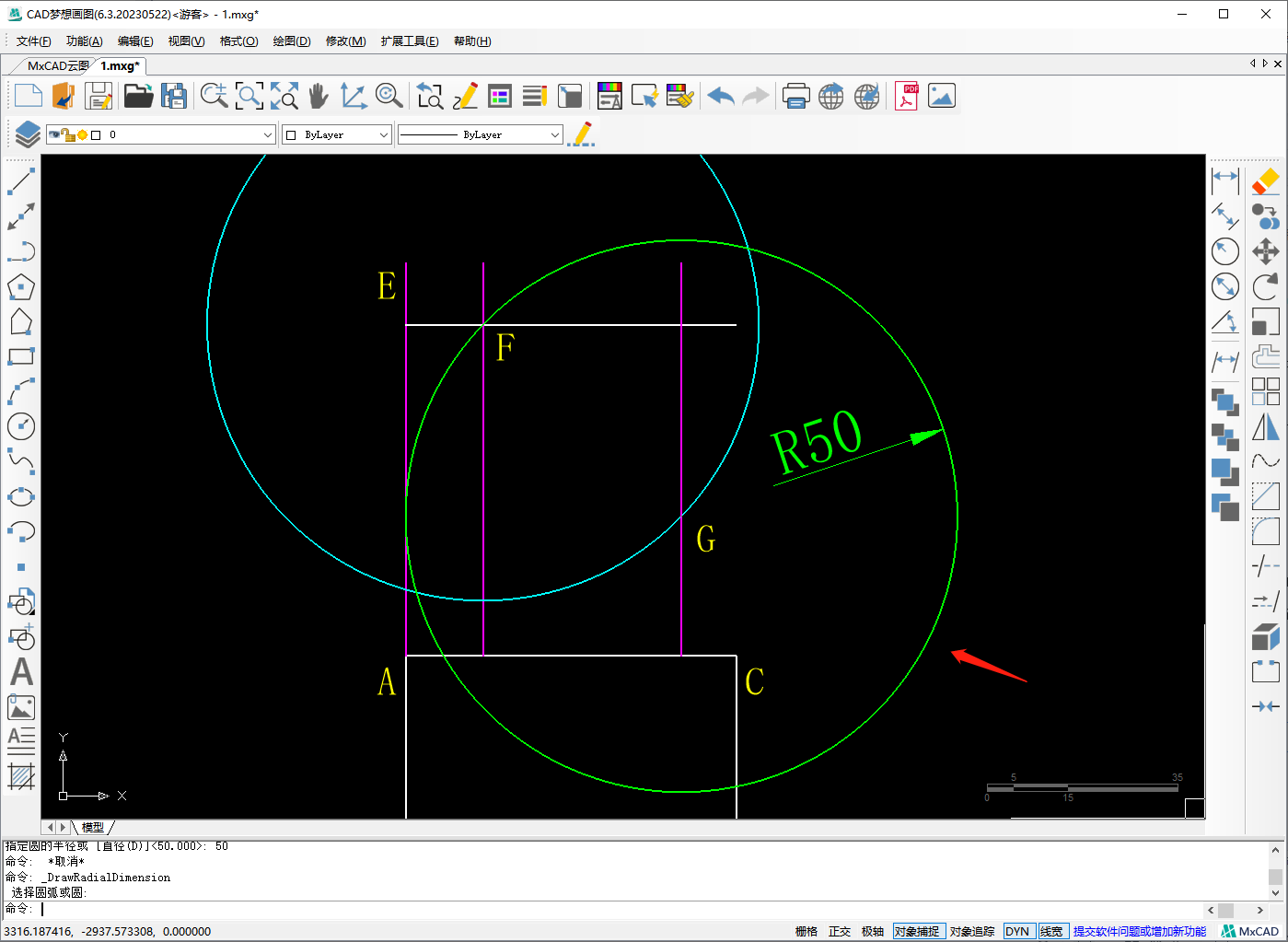
5.然后使用CAD修剪和删除命令将对象绘制成如下效果
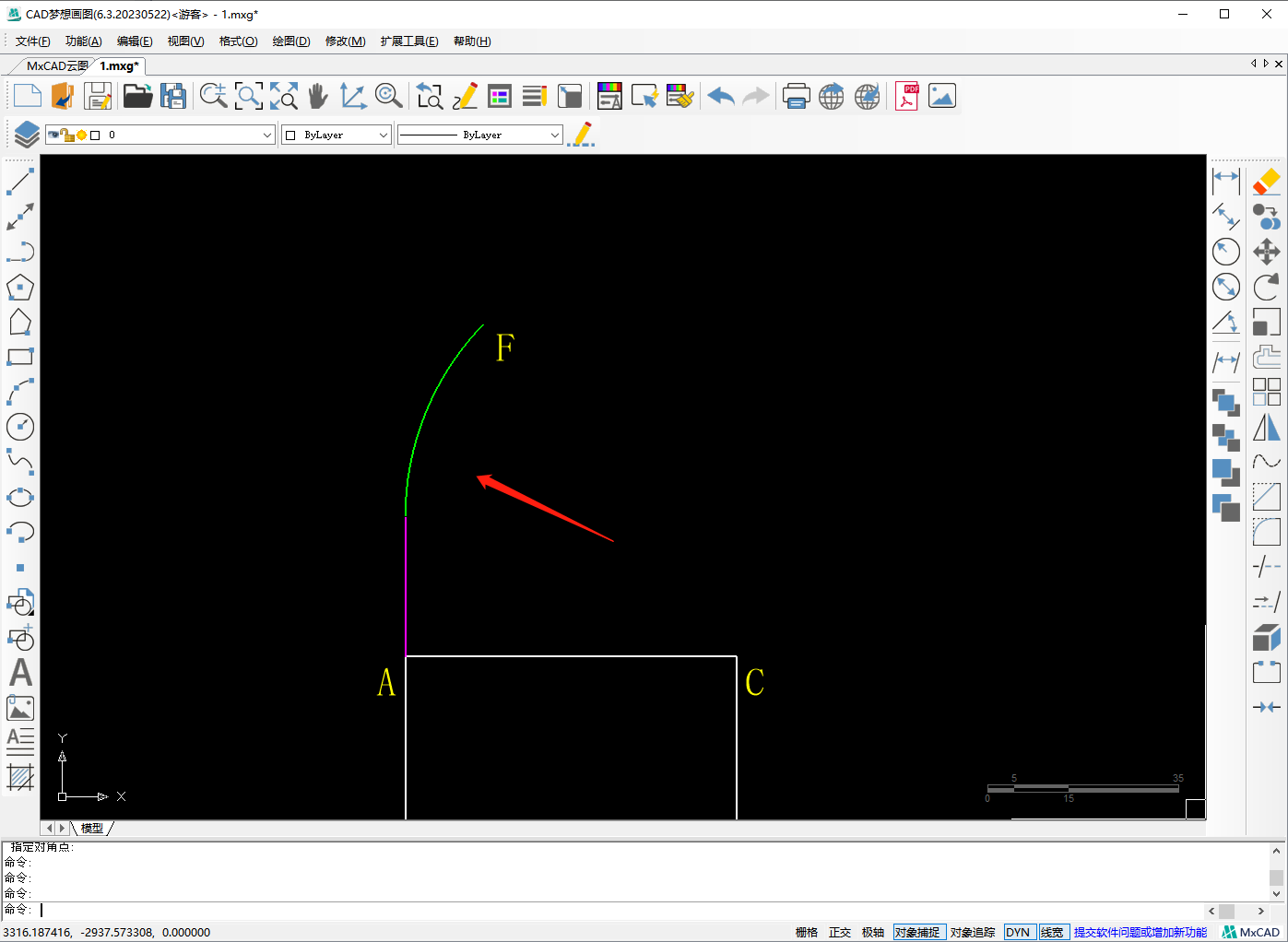
6.找到上方绘图下圆弧命令中的“起点、端点、半径”功能
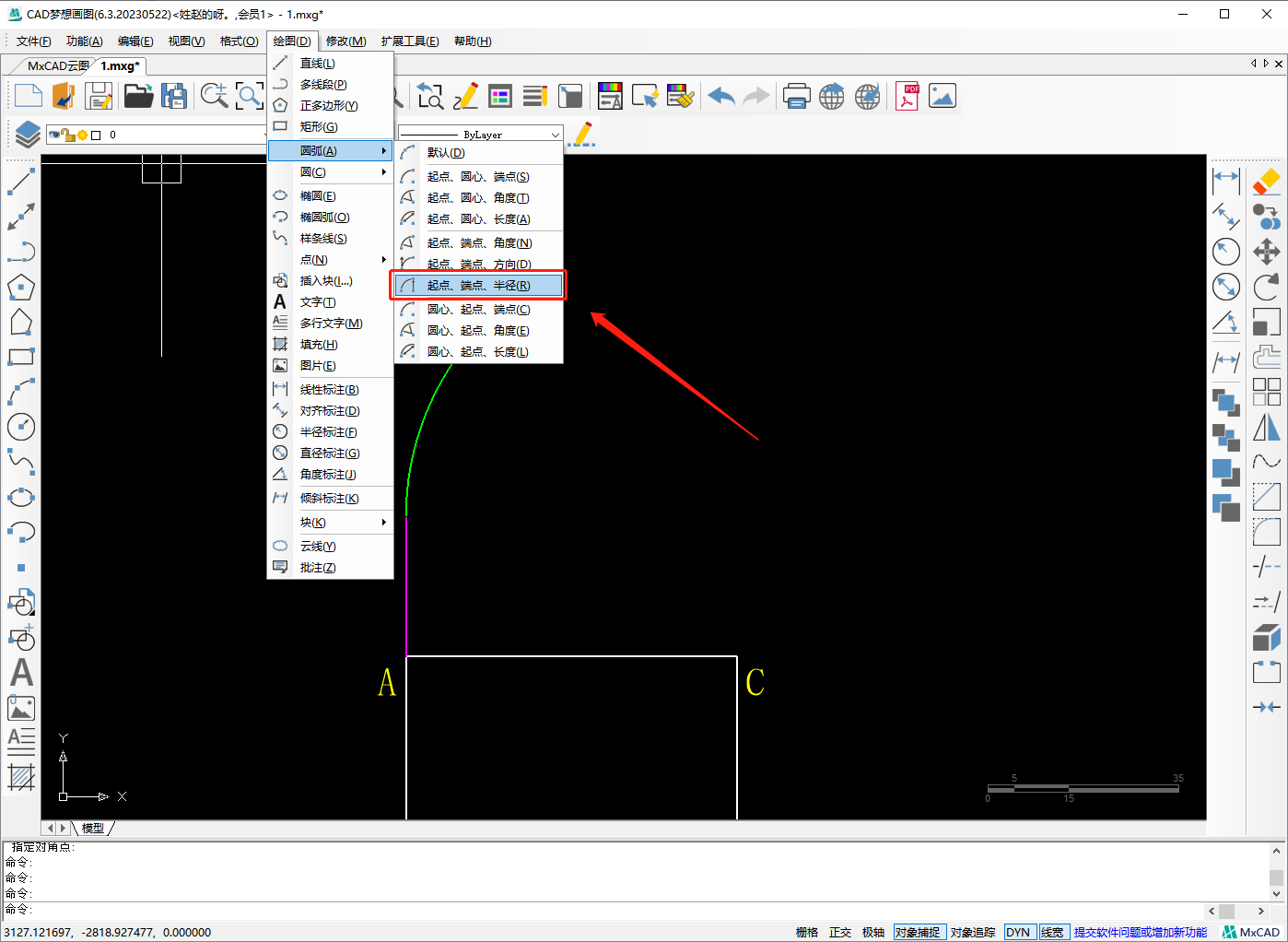
7.以F点为起点,C点为端点画半径120的圆弧
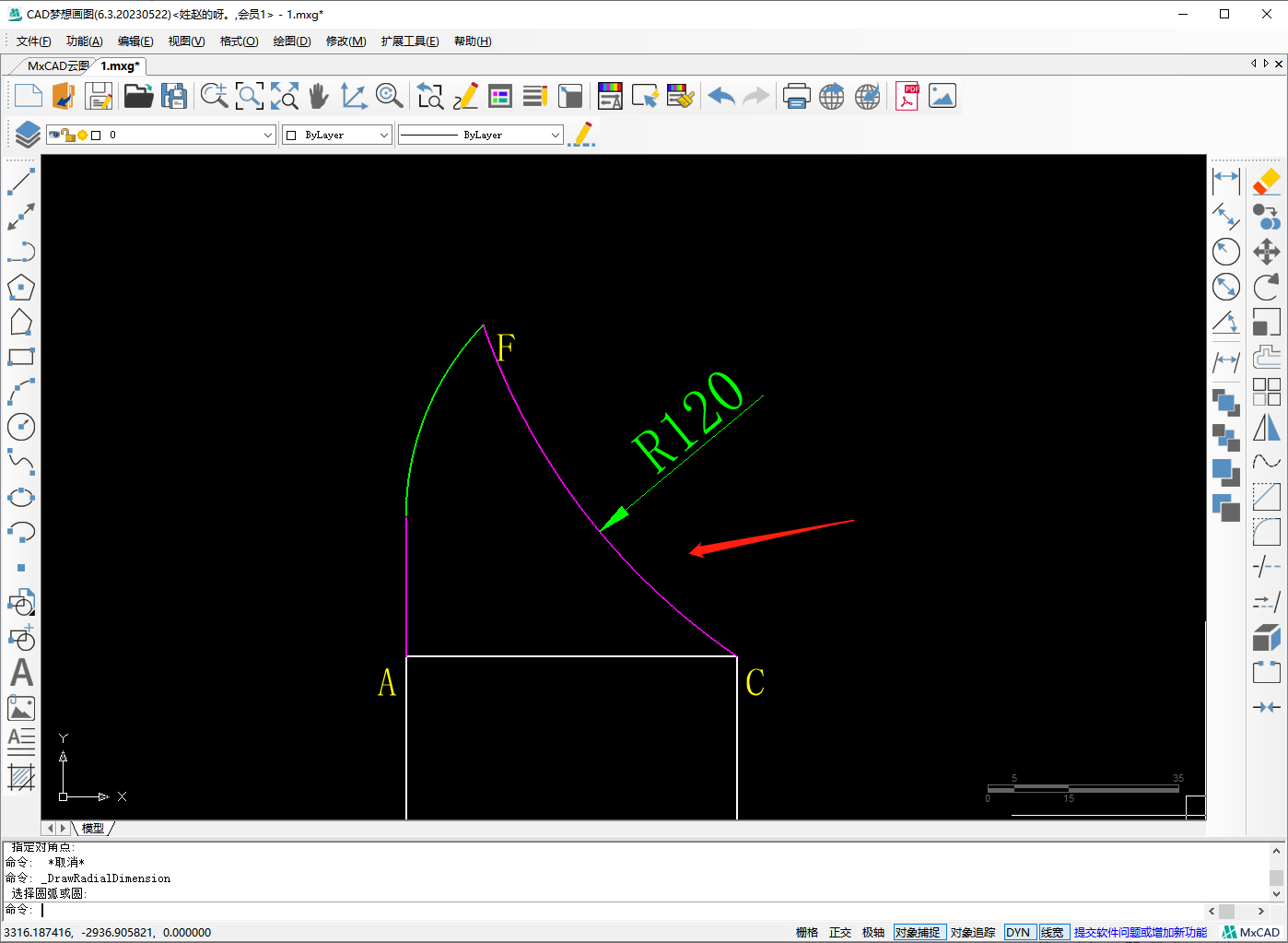
8.再用圆弧中的“起点、端点、半径”命令以D点为起点,A点为端点画半径50的圆弧
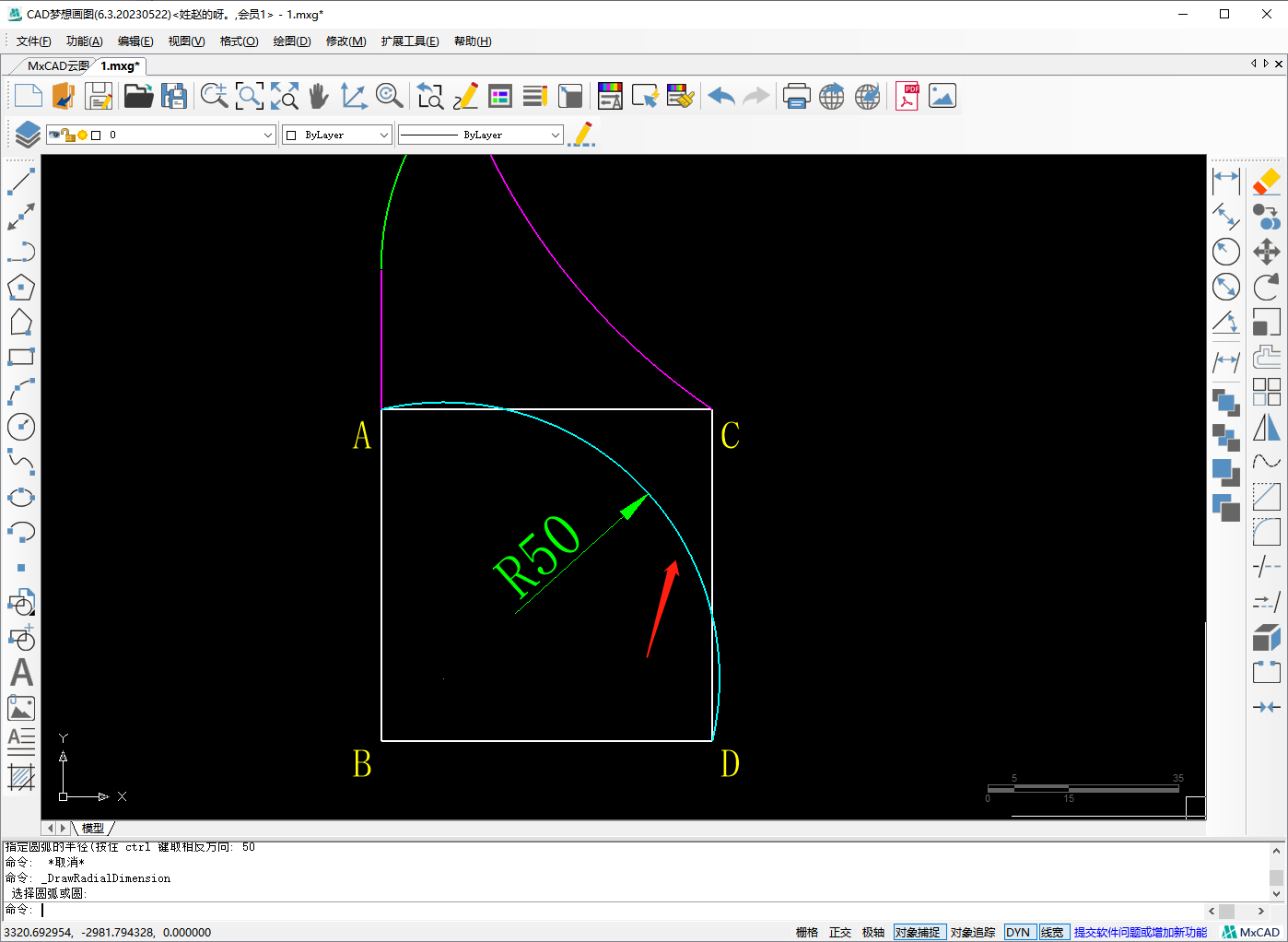
9.用直线画矩形的两条中心线相交O点
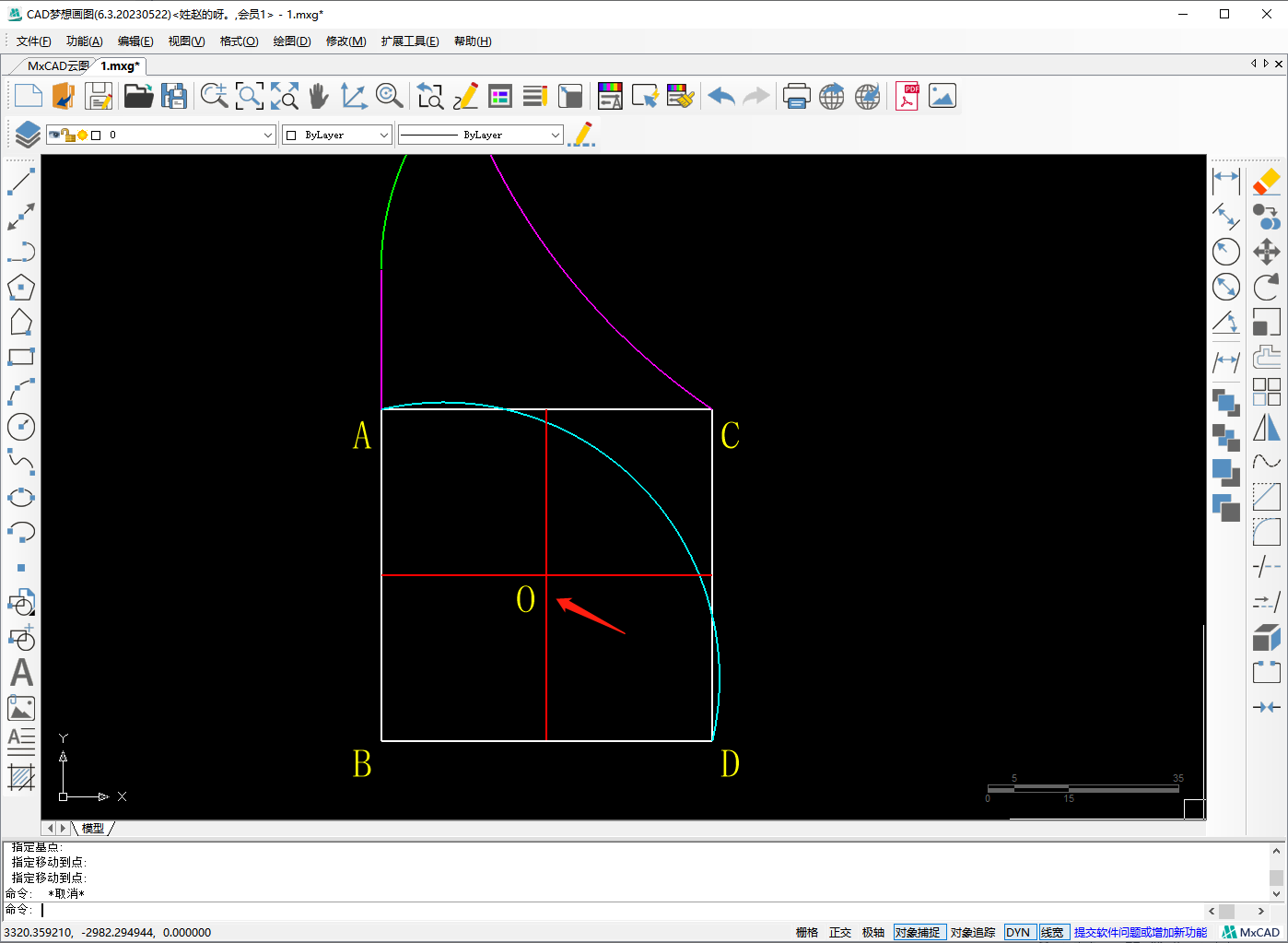
10.选中除矩形和辅助线以外的所有对象
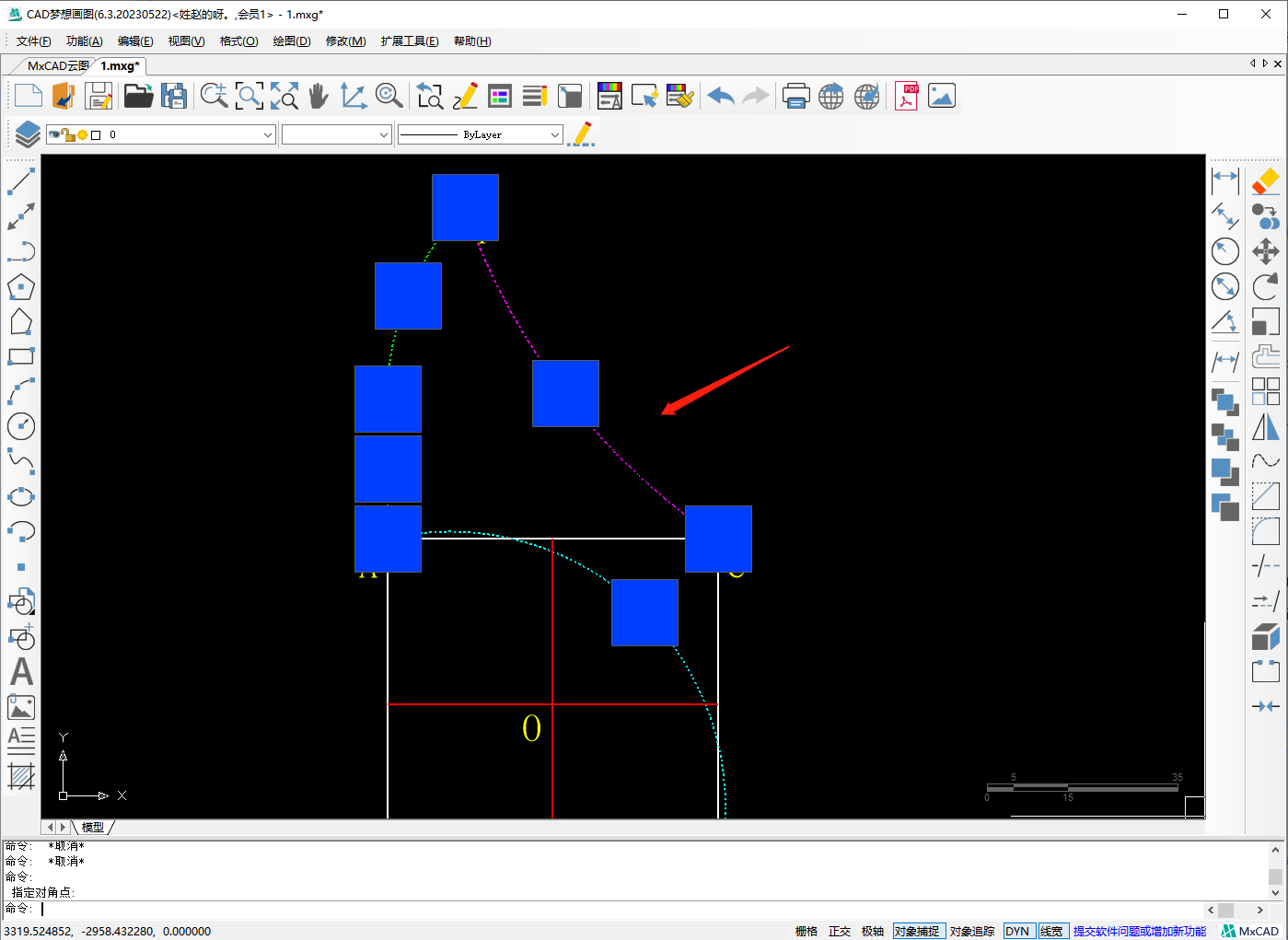
11.使用环形阵列命令以O点为阵列中心点,项目数为4,角度为360
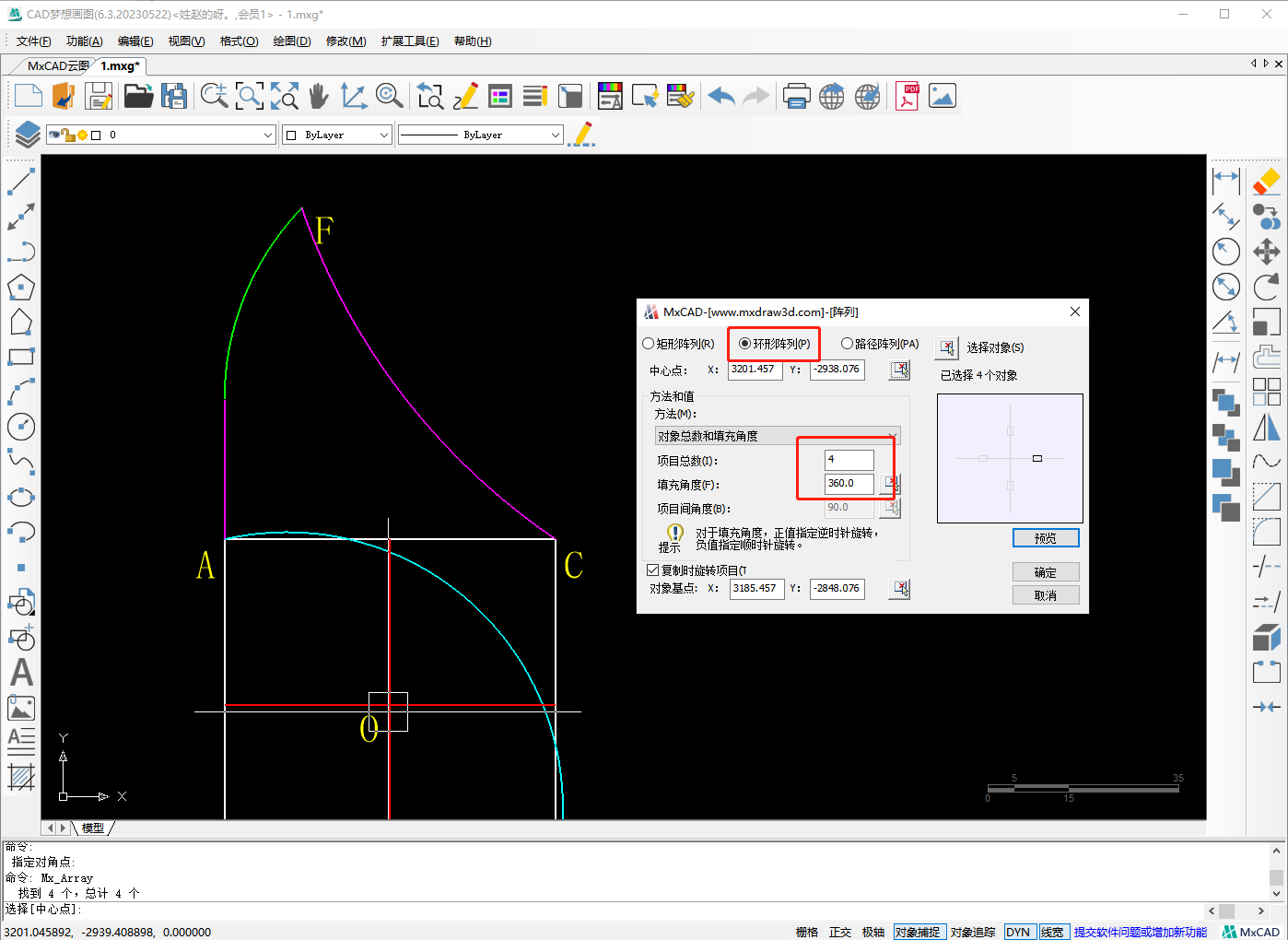
12.阵列后如图所示
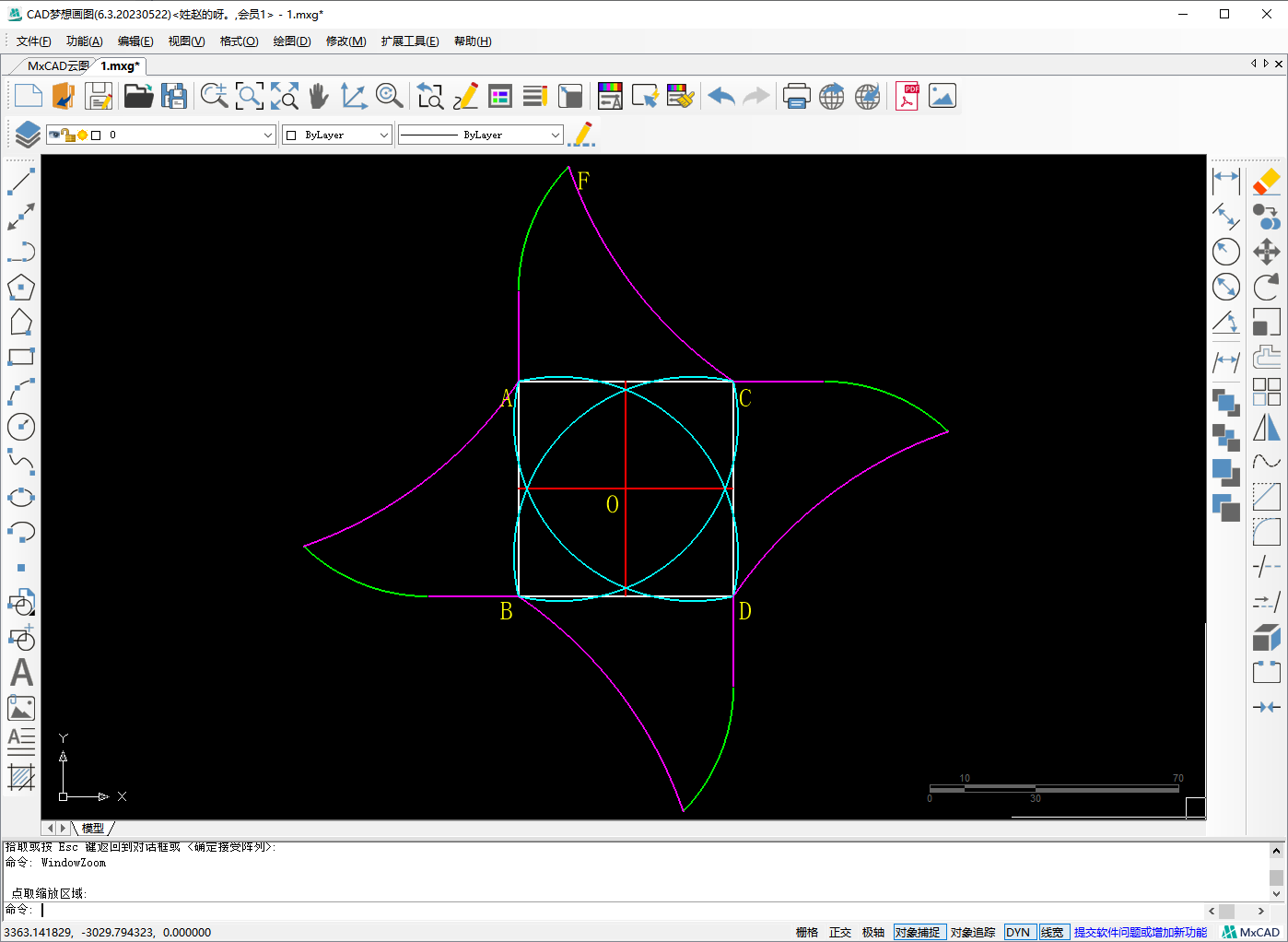
13.使用CAD填充命令BH对图像进行部分填充
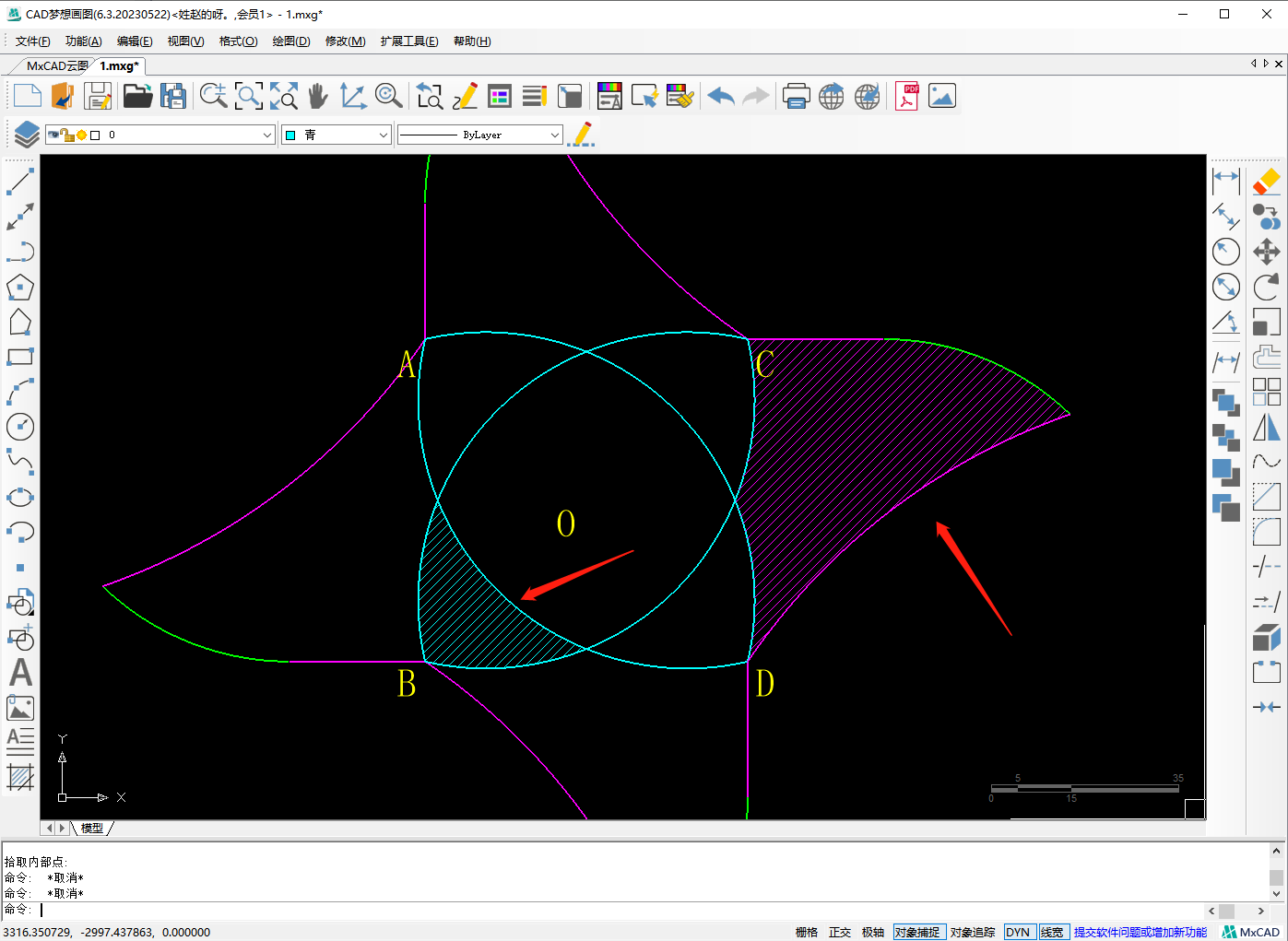
14.找到功能下的测量,打开测量工具条,找到“面积”
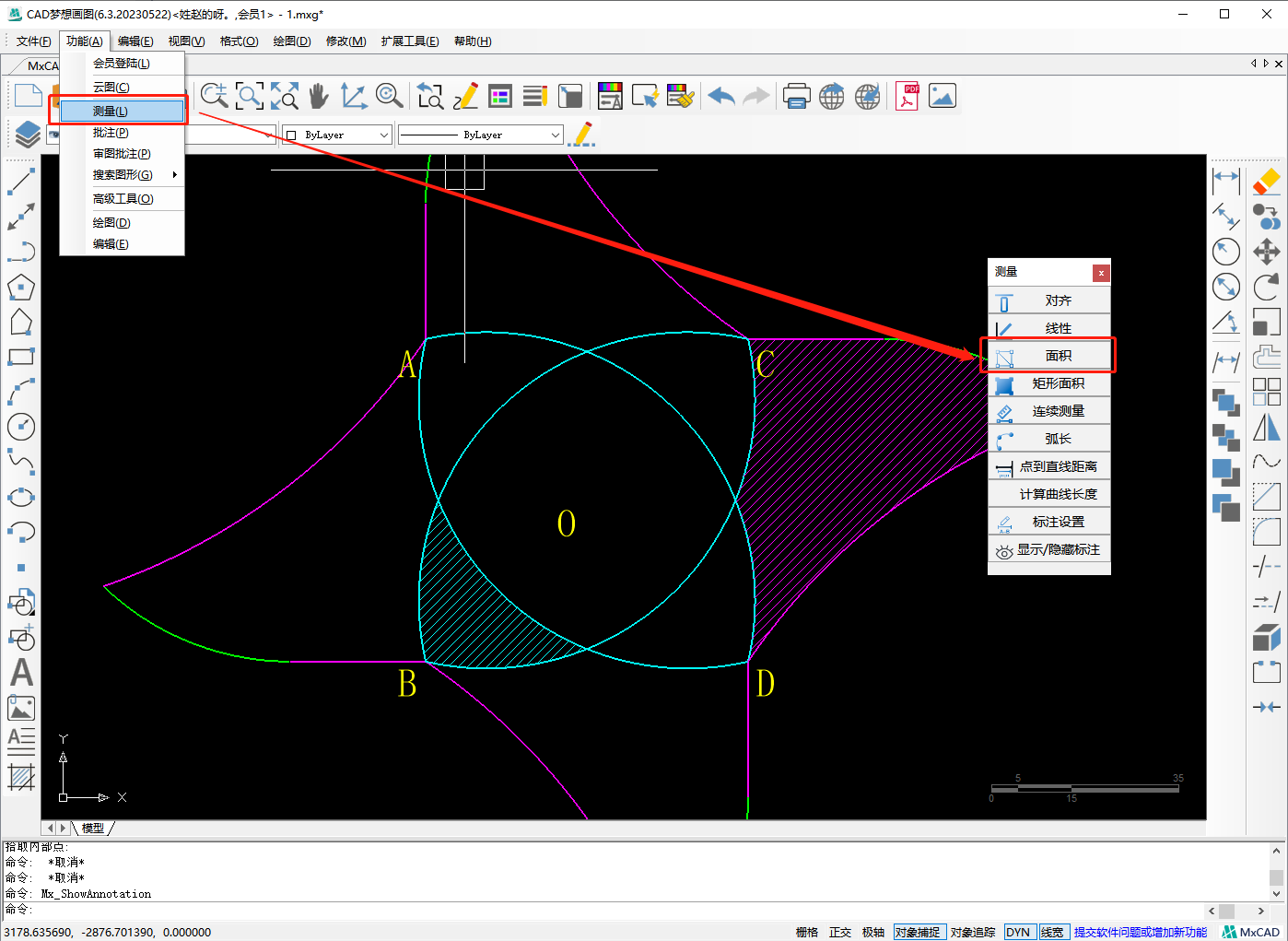
15.找到功能下的测量,打开测量工具条,找到“面积”
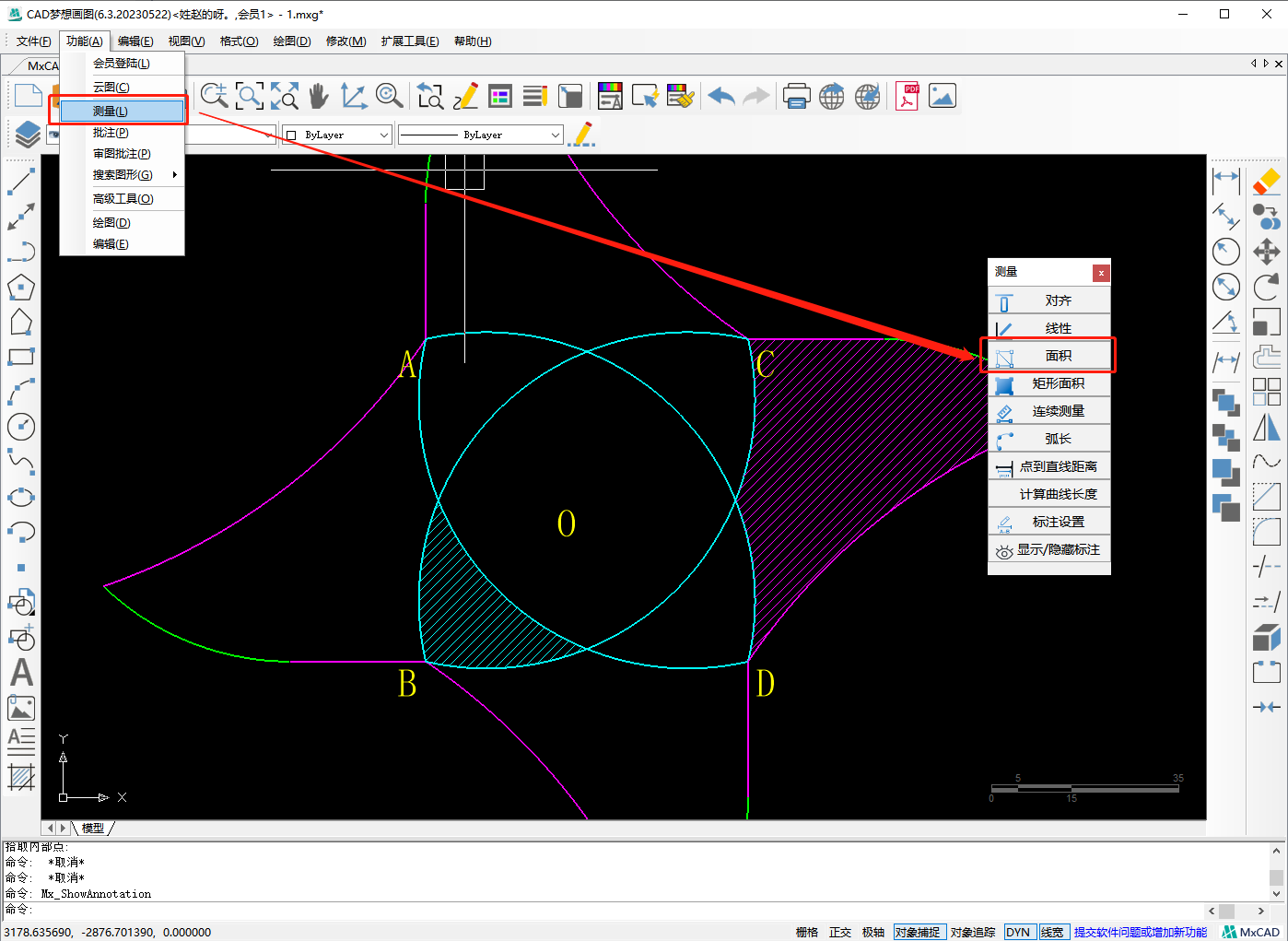
16.使用自动拾取测量区域进行面积测量,精确测量填充区域的面积和周长了